自動価格比較Auto Price Checkerを図解。~自動的に他サイトを検索して安値を表示
PC元気COM
探し物はここにキーワードを入れて検索してくださいね~
Auto Price Checker
自動的に他サイトを検索して安値を表示
【対応OS】XP/7 /Vista/Mac OS X
自動価格比較Auto Price Checker とは、ショッピング中に自動的に他のショッピングサイトを検索し、安い価格順に10件表示するというものだ。
もちろん、安さだけがすべてではないので、購入の前に、
ショップの評判や、支払い方法の確認、延長保証の有無やその金額などを調べておく必要がある。
また、日頃から、使っているショップがあれば、価格差がさほど気にならない場合、馴染みのショップを使うほうが安心だと思う。
今度は、機種をコピーして、右クリックメニューから
価格比較by価格ナビをクリックで直接送ってみた。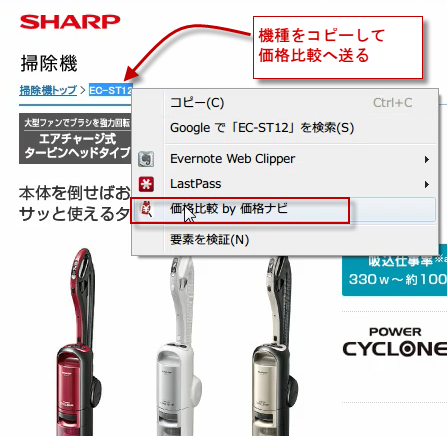
価格比較by価格ナビをクリックで直接送ってみた。
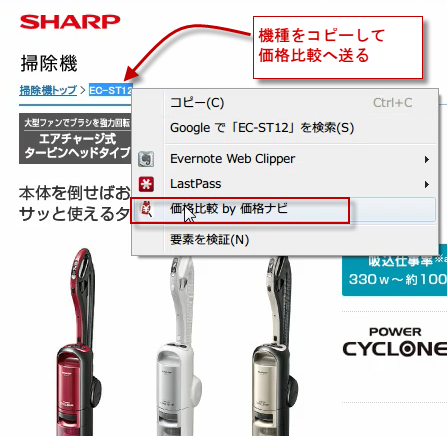
一手間省けて、安値が表示されたが、同名で関係のない商品も表示されてしまった。このような時は、キーワードを追加したり、除外ワードを入力したり、対象サイトを絞り込むなどすることで、目的の商品の価格比較を表示することができる。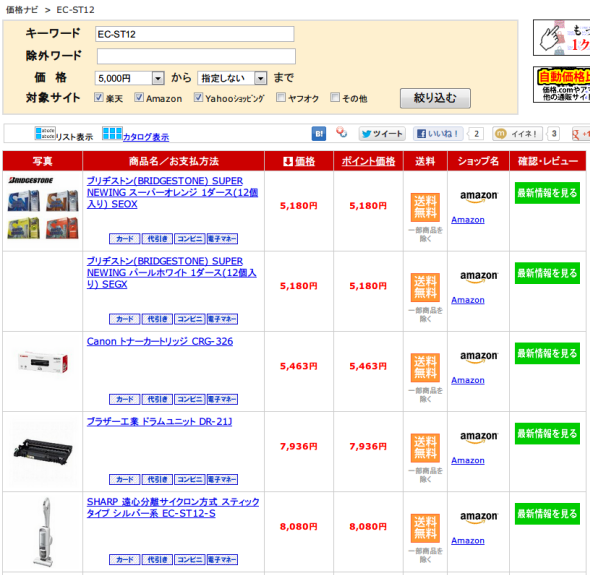
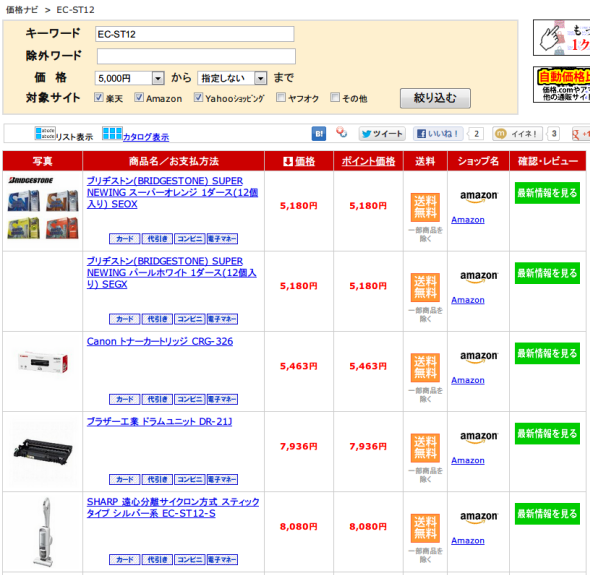
キーワードを追加し、最低価格を入力、オークションは除外した。

対象外の商品が除外され、希望どおりの表示形式となった。
また、価格COMの機種のページ開いただけで、自動的にポップアップウィンドウが開いた。
コピーもしてないのに、ちょっと驚き。
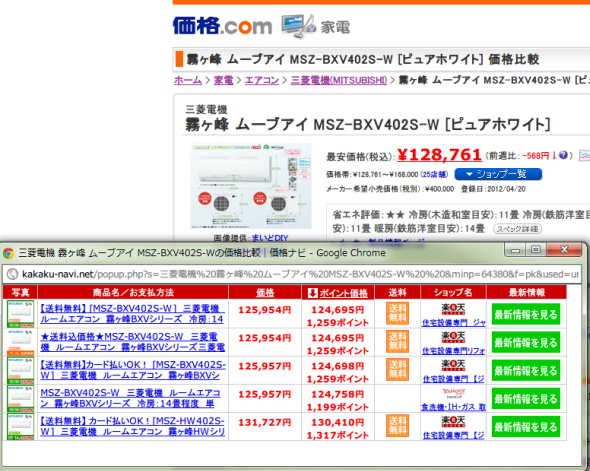
コピーもしてないのに、ちょっと驚き。
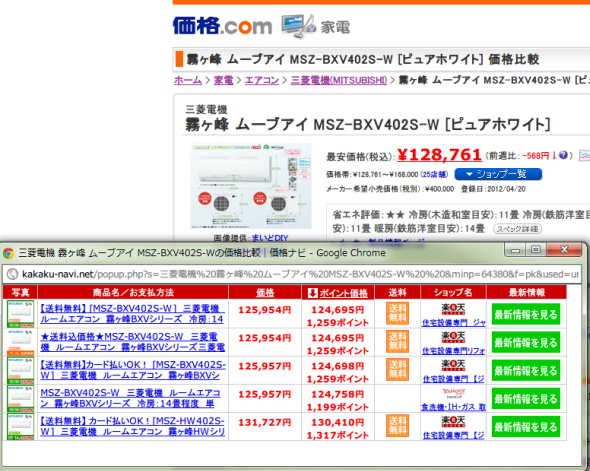
さて、購入を決めるまえに、価格、価格とポップアップウィンドウが開くのは少々、うざったい。
そんなときは、拡張機能を無効にすれば良い。
そんなときは、拡張機能を無効にすれば良い。
GoogleChromeの設定ボタンをクリック。
メニューが表示されたら、設定をクリック。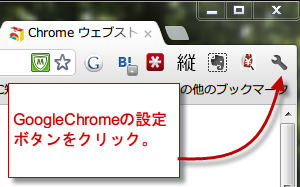
メニューが表示されたら、設定をクリック。
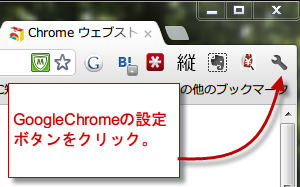
左側の項目から、「拡張機能」をクリックして、拡張機能の設定を表示する。
そして、無効にしたい項目のチェックをはずす。それだけでOK.
使いたい時は、また有効にしてやれば良い。
そして、無効にしたい項目のチェックをはずす。それだけでOK.
使いたい時は、また有効にしてやれば良い。

おすすめコンテンツ
© 2003–2015PC元気COM